Android Studioでブレークポイントを使ってデバッグをしてみました。
ブレークポイントはコードの左側をクリックする事でセットする事ができます。

ブレークポイントを有効にするには、いつもの実行ボタンではなくデバッグボタン(虫マーク)でアプリを起動する必要があります。

ブレークポイントの場所を通ると処理が止まり下のようにデバッグ画面が表示されます。
ここではスタックトレースや変数一覧を見る事ができます。

各変数をしっかり見たい場合、デバッグ画面の「Evaluate Expression」を押します。
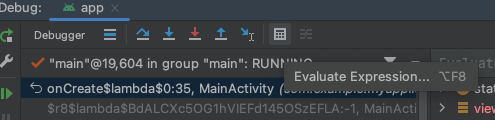
ボタンを押すと下のようなウィンドウが出ます。
ウィンドウ上部の入力欄に変数名を入れればその変数の情報が出てきます。

ブロックの中などで使うと下のようなエラーが出ることがあります。

その場合、その変数をローカル変数に入れておけば中身を見る事ができます。
binding.fab.setOnClickListener { view ->
val t = this@MainActivity
Snackbar.make(view, "Replace with your own action", Snackbar.LENGTH_LONG)
.setAction("Action", null).show()
}
ブレークポイントを使うと、その行に差し掛かった時に特定のログを出すという事も可能です。
ログの設定はRunのView Breakpointsから行います。

Breakpoints画面は下のとおりです。
左メニューでログを出したいブレークポイントを選んでLogの部分に表示したいメッセージを入れます。

実行すると下のようにメッセージが表示されます。
